CentOS6.x(redhat6.x) 安装Oracle 10G R2——完整版
来源:互联网 发布:跳跃网络上天了? 编辑:程序博客网 时间:2024/04/30 06:32
安装背景:由于毕业设计的需要,在Centos6.2平台上安装oracle 10g,主要参考了网上我觉得比较靠谱的文档,事实证明也确实如此,一下是我的安装步骤,仅供参考!(由于之前有些出错文档丢失,有问题就谷歌吧!)
安装准备:
1/10201_database_linux32.zip
2/Centos6.2平台,同时适用与redhat6.x
安装步骤:
A/初始化系统:
1/. 设置网络参数
编辑/etc/sysconfig/network-scripts/ifcfg-eth0,初始化网络参数,以下是本人的设置,仅供参考:
DEVICE="eth0"
HWADDR="00:0C:29:CF:C4:2D"
NM_CONTROLLED="yes"
ONBOOT="yes"
TYPE=Ethernet
IPADDR=192.168.1.200
PREFIX=24
GATEWAY=192.168.1.1
DNS1=6192.168.1.1
IPV6INIT=no
编辑/etc/hosts,加入对应的 IP 和主机名
127.0.0.1 DB localhost
192.168.8.200 DB
PS:安装 Oracle 的服务器上 hostname 命令和 uname -n 命令的结果必须相同.
2. 设置系统服务
禁用一些不必要的系统服务:
chkconfig iptables off
chkconfig ip6tables off
chkconfig cups off
chkconfig firstboot off
chkconfig wpa_supplicant off
chkconfig postfix off
禁用 SELinux:
sed -i 's/SELINUX=enforcing/SELINUX=disabled/' /etc/selinux/config
设置 SSH:
sed -i 's/^GSSAPIAuthentication yes$/GSSAPIAuthentication no/' /etc/ssh/sshd_config
sed -i 's/#UseDNS yes/UseDNS no/' /etc/ssh/sshd_config
PS:设置完以上这两步以后,重启 Network 服务:
[root@DB ~]# /etc/init.d/network restart
3. 安装常用软件及必需软件
安装 kernel-devel 和 kernel-headers,并且在更新系统时,禁止更新 kernel
yum -y install kernel-devel kernel-headers && echo exclude=kernel* >> /etc/yum.conf
更新系统:
yum -y update
安装常用软件:
yum -y install autoconf automake binutils-devel bison cpp dos2unix ftp gcc gcc-c++ lrzsz python-devel
安装 Oracle 必需软件:
yum -y install compat-db compat-db42 compat-db43 compat-gcc-34 compat-gcc-34-c++ compat-
libstdc++-33 glibc-* glibc-*.i686 libXpm-*.i686 libXp.so.6 libXt.so.6 libXtst.so.6 libgcc_s.so.1 ksh libXp
libaio-devel numactl numactl-devel unixODBC unixODBC-devel
PS:安装完以上这些软件后,最好重启一下系统
4. 创建 Oracle 相关的用户和目录
groupadd oinstall
groupadd dba
useradd -g oinstall -G dba oracle
passwd oracle
usermod -g oinstall -G dba oracle
mkdir -p /usr/local/oracle
chown -R oracle:oinstall /usr/local/oracle
chmod -R 755 /usr/local/oracle
5. 修改内核参数(内核参数并非必须修改,根据自己实际情况而定,我是没有修改的!.)
编辑/etc/sysctl.conf,在最后添加以下内容
kernel.shmmni = 4096
kernel.sem = 250 32000 100 128
fs.file-max = 65536
net.ipv4.ip_local_port_range = 1024 65500
net.core.rmem_default = 4194304
net.core.wmem_default = 262144
net.core.rmem_max = 4194304
net.core.wmem_max = 262144
修改完以后,运行 sysctl -p 使设置生效
6. 为 Oracle 用户设置 Shell 限制
编辑/etc/security/limits.conf,在最后添加以下内容
oracle soft nproc 2047
oracle hard nproc 16384
oracle soft nofile 1024
oracle hard nofile 65536
编辑/etc/pam.d/login,在最后添加以下内容
session required pam_limits.so
编辑系统环境配置文件/etc/profile,在最后添加以下内容
if [ $USER = "oracle" ]; then
if [ $SHELL = "/bin/ksh" ]; then
ulimit -p 16384
ulimit -n 65536
else
ulimit -u 16384 -n 65536
fi
fi
编辑/etc/csh.login,在最后添加以下内容:
if ( $USER == "oracle" ) then
limit maxproc 16384
limit descriptors 65536
endif
编辑/home/oracle/.bash_profile,在最后添加以下内容:
export ORACLE_BASE=/usr/local/oracle
export ORACLE_HOME=/usr/local/oracle/product/10201
export ORACLE_SID=bill
export PATH=$PATH:$HOME/bin:$ORACLE_HOME/bin
PS:这里 ORACLE_SID 的值,在稍后创建数据库的时候,还会用到.
重启服务器,并使用 oracle 用户登录.
将 10201_database_linux32.zip上传至服务器,保存在/home/oracle/Downloads 目录下
使用 root 账户赋权:
chown -R oracle:oinstall /home/oracle/Downloads/10201_database_linux32.zip
B安装 Oracle 10g R2
1解压该文件,此时在/home/oracle/Downloads 目录下会增加一个名为 database 的目录,进入此目录.
编辑 install 目录下的 oraparam.ini 文件(vi install/oraparam.ini),修改部分内容(黑色部分):
[Certified Versions]
Linux=redhat-6,redhat-3,SuSE-9,redhat-4,UnitedLinux-1.0,asianux-1,asianux-2
2/安装 Oracle 10g R2,运行./runInstaller,熟悉的界面又出现!选择 "高级安装 ", 然后 "Next"
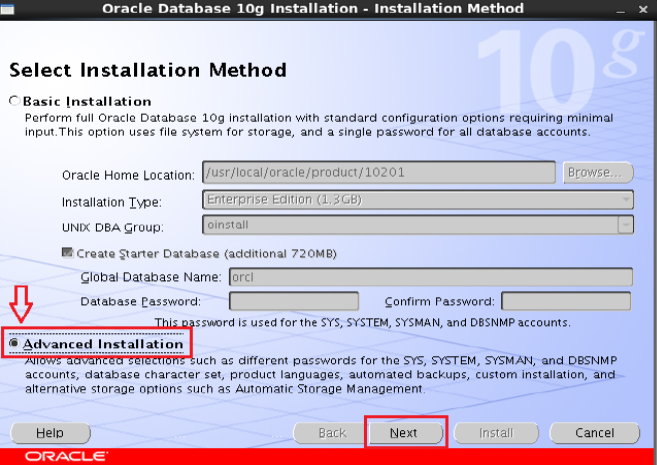
指定产品清单 指定产品清单 指定产品清单 目录 和身份证明 和身份证明 和身份证明 ,默认即可 默认即可 , "NextNext "
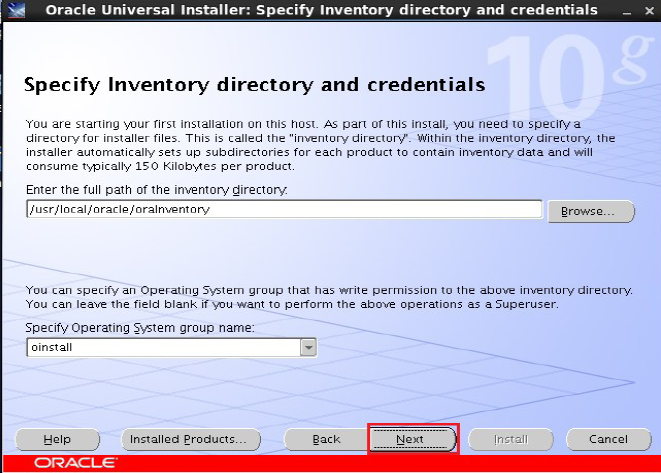
选择安装类型 选择安装类型 选择安装类型 ,这里选择企业版 这里选择企业版 这里选择企业版 这里选择企业版 ,并且添加中文支持 并且添加中文支持 并且添加中文支持 并且添加中文支持 ,然后 "NextNext "
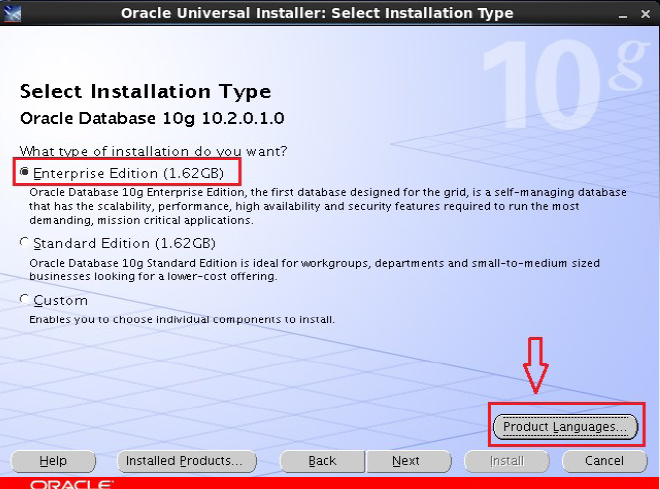
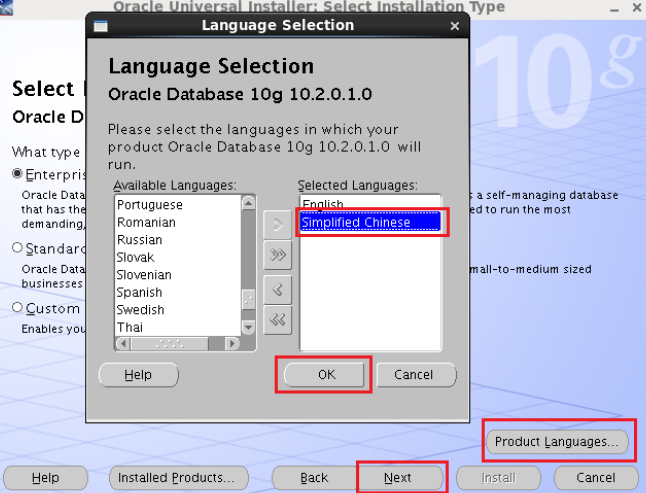
指定主目录详细信息 指定主目录详细信息 指定主目录详细信息 指定主目录详细信息 ,默认即可 默认即可 默认即可 , "NexNexNext"
产品特定的先决条件检查 产品特定的先决条件检查 产品特定的先决条件检查 产品特定的先决条件检查 产品特定的先决条件检查 ,默认即可 默认即可 , "NextNextNext "

接下来会报 接下来会报 不支持 不支持 CentOS 6.2CentOS 6.2 CentOS 6.2CentOS 6.2 CentOS 6.2 的错误 的错误 ,忽略即可 忽略即可 ,然后 "NextNext "
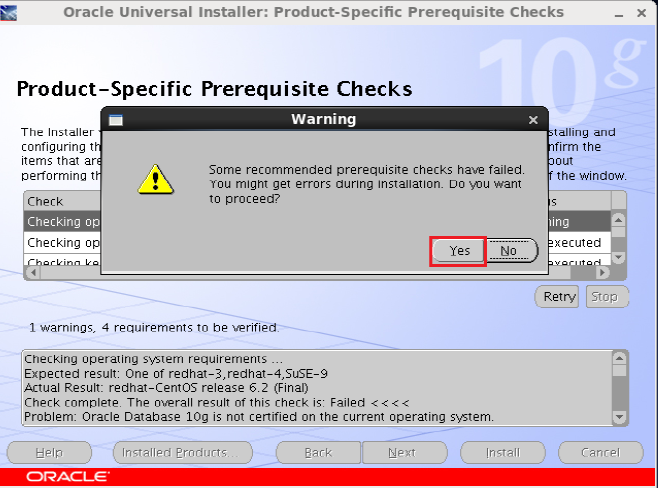
选择配置项这里我们只安装数据库软件在稍后使用 在稍后使用 DBCA来创建数据库 来创建数据库 "NextNext "
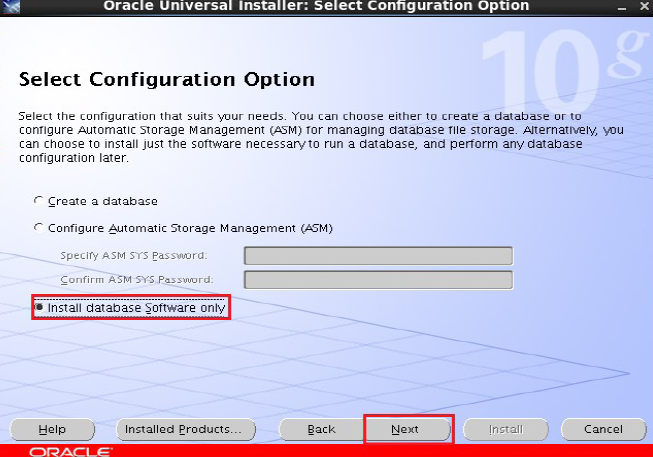
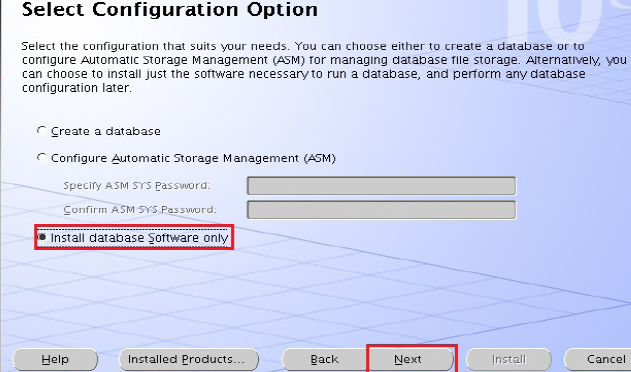
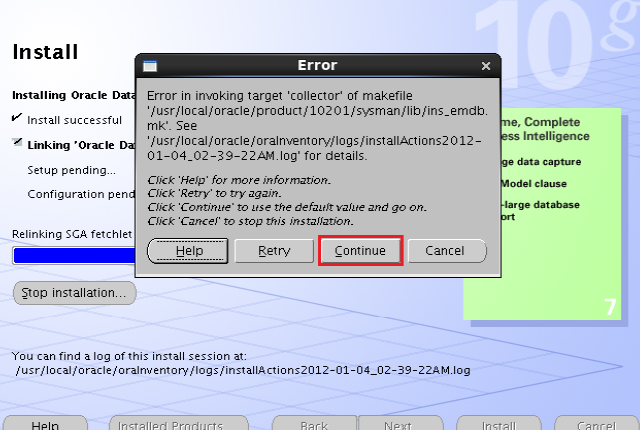
以 rootroot 用户执行提示给出的两个脚本
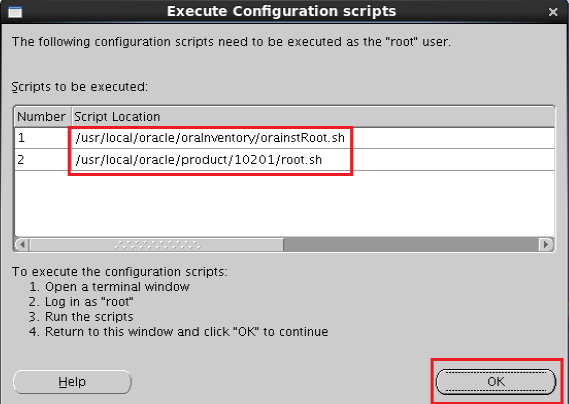
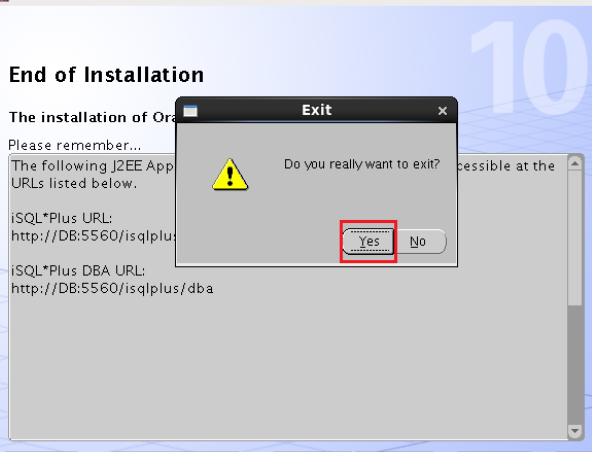
紧接着 做的就是执行以下这条命令 :(不同安装路径不同)
/usr/local/oracle/product/10201/bin/relink
至此 ,Oracle,数据库的软件安装完成 ,这里仅安装了数据库软件 这里仅安装了数据库软件 没有数据库 ,下面使用 dbca 来创建一 个数据库 .
C使用 DBCA创建 Oracle 10g

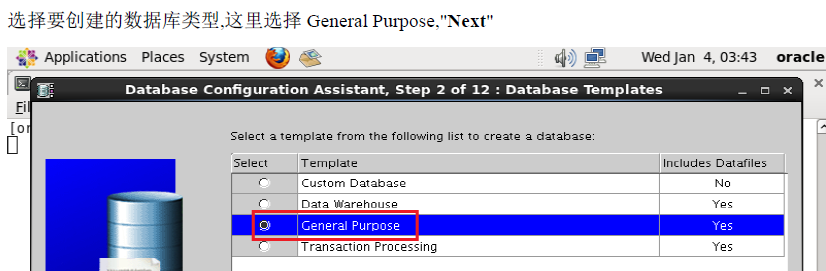
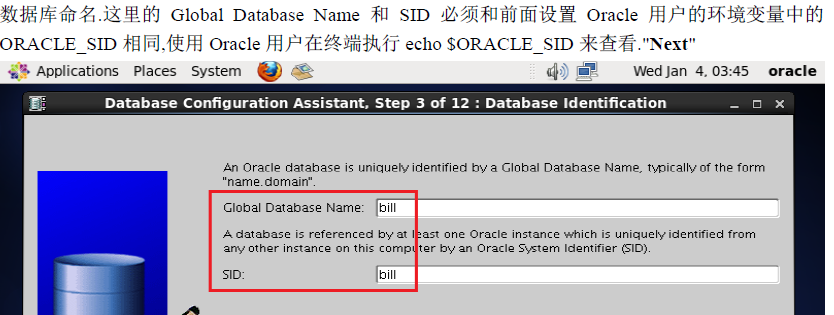
一直NEXT至选择字符支持

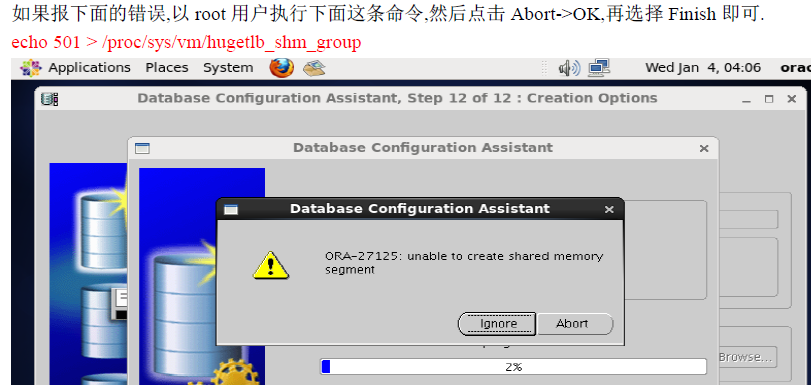
至此 ,使用 dbca创建数据库完成

D使用 NETCA创建 Oracle 10g Listener, Listener 的保存位置在 的保存位置在 $ORACLE_HOME/network/admin目录下 实体文件是 listener.ora.
一直默认设置,直至:

Oracle 10g R2安装全部完成 .重启服务器
E 启动ORACLE 10g



至此大概就是这样,好累·····
- CentOS6.x(redhat6.x) 安装Oracle 10G R2——完整版
- CentOS6.X/RedHat6.X yum安装jenkins
- CentOS 5.x安装Oracle 11g R2
- CentOS6安装Oracle 11g R2 手记
- centos6.5安装oracle 11g R2
- centos6.4安装oracle 11g R2
- Redhat6 安装 Oracle 10g 数据库
- 在CentOS 6.x下安装Oracle 11g R2 常见问题总结
- Centos6.5下Oracle 11g R2安装过程
- Centos6.5 下 本地Oracle 11g R2 x86安装
- Centos6.5 x86_64下 静默安装Oracle 11g R2
- CentOS 6.0安装Oracle 10g R2
- windows7 旗舰版安装oracle 10g r2
- Solaris 10 安装 Oracle 11g R2
- RHEL 5.4 安装 Oracle 10g R2
- Windows 7安装Oracle 10g R2
- Win7 64X 下安装 Oracle 10g
- Mac OS X (Intel) 上安装 Oracle 10g
- QScreen
- 耍宝图片
- 4.I/O 性能监控
- sqlplus connect / as sysdba 连接Oracle时验证失败 insufficient privileges 原因
- jstl
- CentOS6.x(redhat6.x) 安装Oracle 10G R2——完整版
- StarUML 启动时候出现"System Error. Code:1722. RPC服务器不可用."错误的解决办法
- 【mt noip模拟题】最大公倍树
- package打包的书写习惯
- 下一代网络中的SIP协议和IPLink™
- 能汇报了
- poj1256(STL--next_permunation)
- c语言有关字符的函数
- 网络运营之剑—html框架


